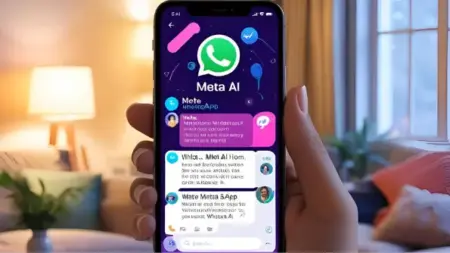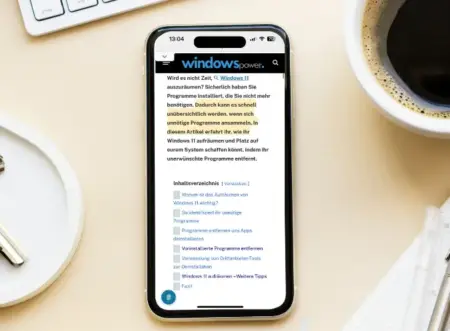Inhaltsverzeichnis
Wussten Sie, dass Sie mit dem iPhone ein Screenshot von ganzer Webseite erstellen können?
Es kann vorkommen, dass Sie nicht nur von der aktuellen Bildschirmansicht eines Bildschirmfotos erstellen möchten, sondern von der ganzen Website.
Wie Sie Screenshot einer ganzen Webseite erstellen, zeigen wir auf diese Anleitung.
Screenshot von ganzer Webseite erstellen
Als iPhone Benutzer sind Sie bestimmt in der Situation gekommen, dass Sie einen Screenshot erstellen wollten.
Beim Erstellen von Screenshots haben sicherlich gemerkt, dass nicht die komplette Webseite aufgenommen wird, sondern nur was auf dem Bildschirm gezeigt wirf. Daraufhin macht man mehrere Aufnahmen.
Ganze Internetseite Screenshot iPhone
Apple hat jetzt eine Funktion ab iOS 13 hinzugefügt bei Safari, wo man mit sehr wenig Aufwand die komplette Webseite als Screenshot erstellen kann.
Daraufhin wird die Seite als PDF-Datei gespeichert, wo Sie danach ganz bequeme, die Aufnahme als E-Mail-Anhang oder per WhatsApp versenden können.
Um ein normaler Screenshot mit dem iPhone zu erstellen, ducken Sie kurz gleichzeitig die Lauter + auf die Seitentaste und den Power-Button.
Screenshots von ganzen Webseiten aufnehmen mit Apple iPhone
Jetzt kommt der Trick, wie Sie einen Screenshot aufnehmen von den kompletten ganzen Webseiten können, mit dem iPhone.
- Starten Sie den Safari-Browser.
- Besuchen die Webseite, wo Sie davon den Screenshot erstellen möchten.
- Erstellen Sie jetzt normal ein Screenshot. Ducken Sie kurz gleichzeitig, drücken die Lauter + auf die Seitentaste und den Power-Button (Home-Button).
- Unten links in der Ecke erscheint die Vorschau.
- Tippen Sie jetzt oben rechts auf „Ganze Seite“.
- Sie sehen an der rechte Seine die Vorschau der kompletten Webseite.
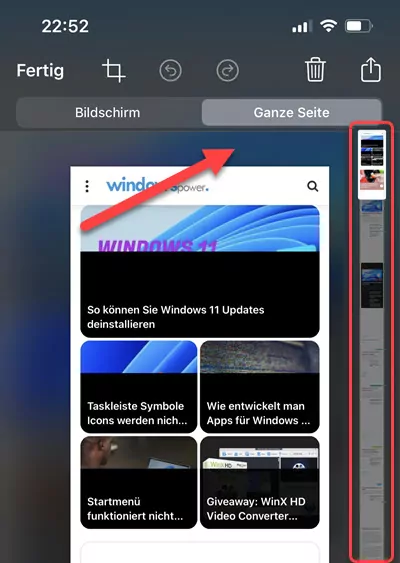
iPhone aufnehmen als PDF-Datei speichern
- Sie können jetzt mit dem Finger darüber fahren, um zu scrollen.
- Tippen Sie jetzt auf „Fertig“.
- Die PDF-Datei wird jetzt in „Dateien“ gespeichert, wählen Sie den Speicherort.
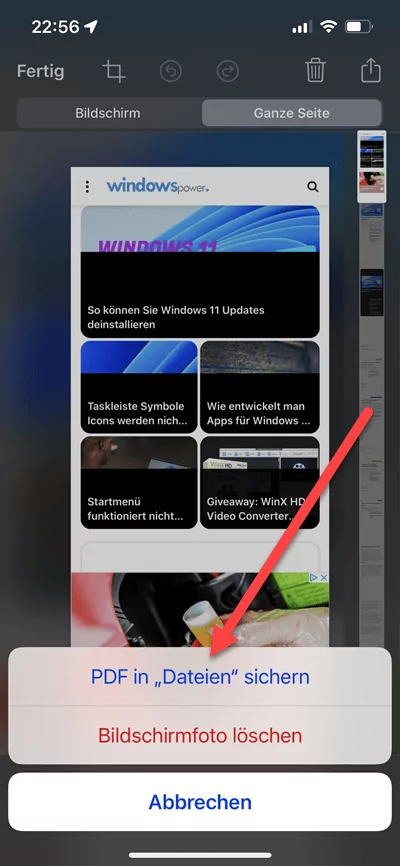
Bildschirmfoto mit Siri erstellen
Wenn man lieber mit Sprache arbeitet, kann man beim iPhone ab iOS 14 den Sprach-Assistenten Siri von Apple benutzen, um Screenshots.
Sahen einfach „Hey Siri, mach ein Screenshot!“
Scholl-Screenshot auf dem iPad
Mit iOS 13 wurde eine neue Funktion eingeführt, die Inhalte über den Bildschirm hinaus erfassen kann. Dazu gehören lange Webseiten, die nicht mit einem einzigen Screenshot erfasst werden können.
Um die Funktion zu nutzen, machen Sie einen Screenshot, wie gewohnt. Wenn Sie den Screenshot auf dem iPad sehen, wählen Sie „Ganze Seite“. Das iPad erstellt daraufhin einen vollständigen Screenshot der gesamten Webseite.
Diese Funktion können Sie beim iPad mit Safari-Browser und iOS 13 oder einer späteren Version verwenden. Sollten Sie einen anderen Browser oder eine frühere Version von iOS verwenden, können Sie diese Funktion nicht nutzen.
Fazit: iPhone und iPad Screenshot erstellen
Bildschirmfotos auf dem iPhone von der kompletten Webseite ist mittlerweile kein Problem. Sobald Sie das Bildschirmfoto anfertigen haben, wird die Aufnahme als PDF gespeichert. Je nach Modell müssen Sie die Home-Taste drucken.
| # | Vorschau | Produkt | Bewertung | Preis | |
|---|---|---|---|---|---|
| 1 |
|
Microsoft Windows 11 Home | 1 Gerät | 1 Benutzer | PC... | 119,90 EUR | Bei Amazon kaufen | |
| 2 |
|
Microsoft Windows 11 Pro | 1 Gerät | 1 Benutzer | PC... | 144,98 EUR | Bei Amazon kaufen | |
| 3 |
|
Microsoft 365 Family | 1 Jahr | bis zu 6 Personen | Office Apps... | 104,90 EUR | Bei Amazon kaufen |